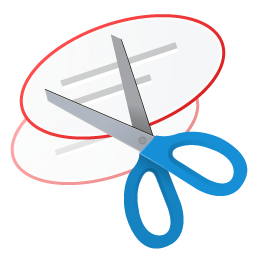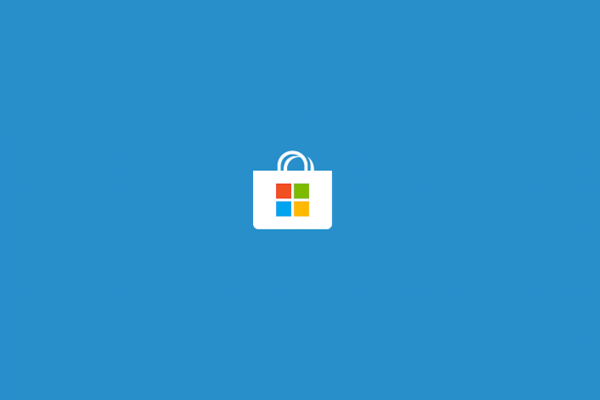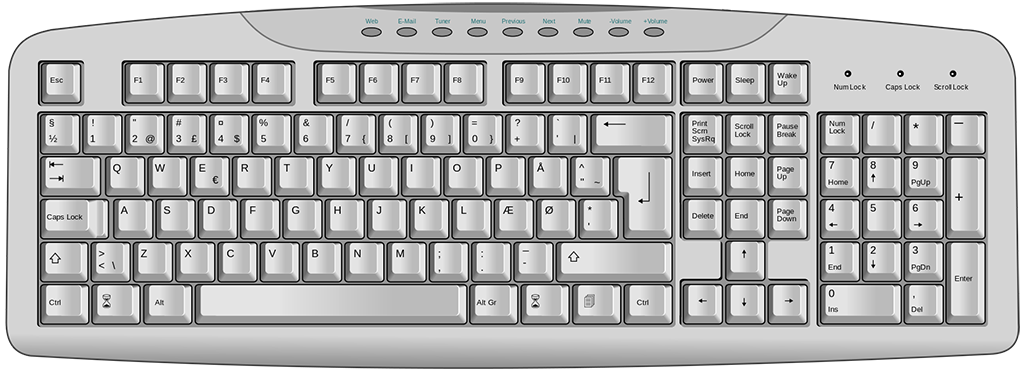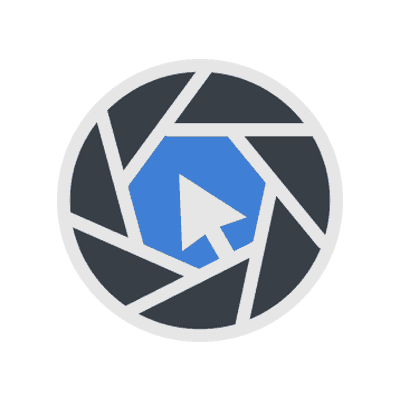- Использование приложения «Ножницы» для захвата снимков экрана
- Открытие приложения «Ножницы»
- Работа со снимками экранов
- Создание и аннотация снимков экрана в Windows 10
- Создание снимка экрана
- Добавление примечаний в приложении «Набросок на фрагменте экрана»
- Приложения «Ножницы» и Paint будут обновляться через Microsoft Store
- Ножницы Windows 10: горячие клавиши
- Где находятся ножницы в Виндовс 10
- Как вызвать ножницы в Windows 10 с помощью горячих клавиш
- Приложение ножниц Windows
- Аналогичные программы захвата экрана
- Встроенные инструменты
- Lightshot
- Ashampoo Snap
- Яндекс.Диск
- Bandicam
- Итоги
Использование приложения «Ножницы» для захвата снимков экрана
С помощью снимков можно копировать слова или изображения со всего экрана ПК или его части. Используйте приложение «Ножницы», чтобы вносить изменения, добавлять заметки, а также сохранять и отправлять снимки.
В Windows 10 есть еще одно приложение для снимка экрана, которое вы также можете попробовать. При открытии инструмента «Ножницы» вы увидите приглашение и сочетание клавиш для приложения «Набросок на фрагменте экрана». Подробнее об этом приложении вы узнаете, как делать снимки экрана и добавлять их в Windows 10.
Поддерживаются следующие типы фрагментов:
Свободный вид фрагмента
Нарисуйте любую фигуру вокруг объекта пальцем, мышью или пером планшета.
Обведите указатель вокруг объекта, чтобы образовать прямоугольник.
Выберите окно, которое требуется захватить, например диалоговое окно.
Выделение всего экрана
Захват всего экрана.
После того как снимок экрана сделан, он автоматически копируется в окно приложения «Ножницы», где его можно изменить, сохранить и отправить.
Открытие приложения «Ножницы»
Нажмите кнопку Пуск , затем в поле поиска рядом с панелью задач введите ножницы и выберите Ножницы из списка результатов.
В Windows 8.1 и Windows RT 8.1
Проведите пальцем от правого края экрана и нажмите Поиск (если используется мышь, поместите указатель в правый нижний угол экрана, переместите его вверх и выберите Поиск), в поле поиска введите ножницы, а затем в списке результатов выберите приложение Ножницы.
Нажмите кнопку » Пуск «, а затем в поле поиска введите ножницы , а затем в списке результатов выберите инструмент «ножницы «.
Работа со снимками экранов
После запуска приложения «Ножницы» выберите одну из указанных ниже функций для создания и обработки снимков экрана.
В инструменте «ножницы» выберите режим. В более ранних версиях Windows щелкните стрелку рядом с кнопкой «создать». Затем, когда вы выберете нужный вид фрагмента, вы увидите, что все экранные изменения слегка видны серым цветом. После выбора любого элемента на экране выберите область экрана, которую требуется захватить.
После запуска приложения «Ножницы» откройте меню, снимок которого вам нужен. В Windows 7 нажмите клавишу ESC, прежде чем открывать меню.
Нажмите клавиши CTRL + PRTSCN. После этого весь экран становится серым.
Выбор режимаили в более ранних версиях Windows щелкните стрелку рядом с кнопкой создать . Выберите нужный фрагмент, а затем выберите область захвата экрана, которую вы хотите захватить.
После захвата фрагмента можно делать подписи или рисовать на нем или вокруг него, нажав на кнопку Перо или Маркер. Выберите Ластик, чтобы удалить нарисованные линии.
После захвата фрагмента нажмите кнопку Сохранить фрагмент.
В окне «Сохранение файла» введите имя файла, а также выберите расположение и тип файла, после чего нажмите кнопку Сохранить.
При захвате фрагмента из окна браузера и сохранении его в виде HTML-файла под фрагментом появляется URL-адрес. Чтобы предотвратить появление URL-адреса:
В приложении «Ножницы» нажмите кнопку Параметры.
Вокне «Параметры Ножниц» снимите флажок Включать URL-адрес под фрагментами (только HTML) и нажмите кнопку ОК.
После захвата фрагмента нажмите стрелку рядом с кнопкой Отправить фрагмент, а затем выберите вариант из списка.
Создание и аннотация снимков экрана в Windows 10
Иногда самый простой способ скопировать что-то — это сделать снимок экрана. Несмотря на то, что вы уже можете записать экран с помощью кнопки PrtScn, вы можете нажать клавишу с логотипом Windows + SHIFT + s , чтобы открыть новый современный экранный фрагмент (также называемый областью выделения), а затем перетащить указатель мыши к области, которую вы хотите захватить.
Ниже приведены некоторые распространенные способы создания и аннотирования снимков экрана в фрагменте & эскизов в Windows 10.
Создание снимка экрана
Вариант 1: использование приложения «фрагмент & наброска»
Нажмите кнопку » Пуск » и введите в поле поиска фрагмент & наброска .
Нажмите кнопку » создать «, чтобы начать ножницы с помощью панели выделения.
Компонент «Ножницы» позволяет создавать следующие типы снимков экрана:
Прямоугольник. Обведите указатель вокруг объекта, чтобы образовать прямоугольник.
Произвольная форма. Нарисуйте любую фигуру вокруг объекта пальцем, мышью или пером планшета.
Выделение всего экрана. Захват всего экрана.
После того как вы размещаете область экрана, изображение snipped добавляется в буфер обмена и вы можете вставить его непосредственно в другое приложение. С помощью экранной подсказки вы также сможете добавить примечания, сохранить или поделиться им с использованием приложения «фрагмент & наброска».
Вариант 2: с помощью клавиши Print Screen
Несмотря на то, что клавиша PrtScn уже захватывает весь экран и отправляет его в буфер обмена, открывается область выделения с дополнительными инструментами выделения, которые можно использовать для точной ножницы. Чтобы лучше контролировать параметры захвата экрана, вы можете сделать так, чтобы ваш раздел PrtScn открывал новую область выделения, вместо того чтобы вводить клавишу с логотипом Windows + SHIFT + S.
Включение нового сочетания клавиш на вкладке » пуск > параметры > специальные возможности> Клавиатура
Вариант 3: при нажатии клавиши с логотипом окна + сочетание клавиш Shift + S
Если нажать сочетание клавиш S + клавиша с логотипом Windows + Shift, компонент «Ножницы» открывается в любое время.
Добавление примечаний в приложении «Набросок на фрагменте экрана»
Открытие изображений для редактирования с помощью & эскизов
Чтобы открыть изображение из фрагмента & эскиз, выберите команду Открыть файл или перетащите изображение из таких приложений, как проводник или фотографии, в окно фрагмент &ная наброска.
Добавление заметок к изображениям с помощью & эскизов
& эскизов — это несколько инструментов для заметок изображений, а именно пера, карандаша и маркера. Если вы щелкнули средство, чтобы выбрать его, , вы можете снова щелкнуть его, чтобы изменить его цвет или толщину.
Средства лучше работают при использовании пера, но ими также можно управлять мышью или сенсорным экраном, если выбрать значок кнопки Рукописный ввод.
Используйте ластик для удаления определенных линий или щелкните его дважды, чтобы получить удалить все рукописные данные.
Используйте линейку или транспортир, чтобы рисовать прямые или дуги.
Нажмите кнопку линейки или транспортира еще раз, чтобы скрыть их
Измените размер или поверните линейку или транспортир, используя сенсорные жесты двумя пальцами (если выбрана кнопка сенсорного ввода) или колесико мыши.
Используйте инструмент обрезки, чтобы обрезать изображение.
Чтобы отменить обрезку, снова выберите инструмент обрезки и нажмите «Отмена» для полного исходного изображения.
Некоторые из рисунков, для которых вы хотите добавить заметки, могут быть больше, чем размер окна & наброска. Вы можете использовать полосы прокрутки для перемещения, но также это можно делать с помощью сенсорного ввода (если кнопка рукописного ввода не выбрана) или при перетаскивании кнопкой мыши, удерживая клавишу CTRL.
Вы можете увеличить или уменьшить снимки экрана, чтобы упростить их пометку с помощью значка увеличительного стекла. Вы также можете масштабировать снимки экрана, удерживая нажатой клавишу CTRL, и коснувшись кнопки + и.
Общий доступ и сохранение фрагментов
& эскиз копирует фрагмент, помеченный заметками, в буфер обмена при каждом его открытии и при каждом изменении. С помощью & эскизов можно сохранить изображение с заметками в файле, предоставить к нему общий доступ или открыть в другом приложении или распечатать на бумаге или PDF-файле.
Использование клавиатуры для выделения фрагментов & эскизов
Создание заметок лучше всего выполняется с помощью пера или мыши, & эскизов, в том есть множество сочетаний клавиш, которые можно использовать. Сочетания клавиш активируются, если нажать и удерживать клавишу ALT.
Приложения «Ножницы» и Paint будут обновляться через Microsoft Store
С выходом сборки Windows 10 Build 21354 на канале Dev программы предварительной оценки Windows Insider приложения « Ножницы» (Фрагмент и набросок) и Paint теперь тоже стали получать обновления через Microsoft Store.
Изначально Microsoft хотела полностью отказаться от Paint в пользу Paint 3D, но данное решение оказалось крайне непопулярным среди пользователей. Компания пошла на уступки и не только не сохранила Paint, но и пообещала разместить приложение в Microsoft Store. И вот, спустя четыре года, компания сдерживает обещание и попутно обновляет иконку программы.
Что касается приложения «Ножницы», то Microsoft приготовила преемника и для него. В 2018 году компания представила встроенное в Windows 10 приложение «Набросок на фрагменте экрана». В последней версии «Ножницы» выводилось следующее сообщение:
Инструмент «Ножницы» будет перемещен в будущем обновлении в новое место. Попробуйте улучшенные функции и обычные способы создания фрагментов в программе «Набросок на фрагменте экрана» (или попробуйте использовать сочетание клавиши с логотипом Windows + Shift + S).
Теперь инструмент «Ножницы» объединен с приложением «Фрагмент и набросок», которое доступно в Microsoft Store.
Отметим, что приложение «Набросок на фрагменте экрана» ранее уже получало обновления независимо от ОС, а теперь к нему присоединяются и классические «Ножницы». Теперь оба инструмента находятся в равных условиях, и Microsoft в конечном итоге откажется от одного из них, но пока неизвестно, когда это может произойти.
Среди других изменений Windows 10 Build 21354 (Dev) можно отметить новые возможности в приложении «Параметры». Например, вскоре вы сможете настроить некоторые параметры веб-камеры на системном уровне, в частности яркость и контрастность. Полный список изменений доступен по ссылке.
Ножницы Windows 10: горячие клавиши
В Windows есть много полезных системных инструментов. Включая «Ножницы» — приложение захвата и редактирования, которое способно существенно упростить работу с операционной системой.
p, blockquote 1,0,0,0,0 —>
Где находятся ножницы в Виндовс 10
Инструмент «Ножницы» является встроенным средством захвата, находящееся по данной директории: «C:\Windows\system32». Оригинальное название — «SnippingTool.exe», именно по нему можно найти ярлык, вбив ключевой запрос в локальный поисковик «Пуск» или проводника. Однако, рекомендуется запускать «Ножницы» из папки, которая находится в дополнительном списке установленных программ в меню «Пуск». Для этого требуется:
p, blockquote 2,0,0,0,0 —>
- Перейти в меню.
- Найти папку «Стандартные»
- В открывшимся списке выбрать программу «Ножницы».
Для более удобного пользования можно создать дополнительный ярлык исполняемого файла на рабочем столе. Для этого откройте папку «system32», найдите «SnippingTool.exe» и создайте ярлык, поместив его в удобное место (или просто перейдите к файлы через список программ меню пуска).
p, blockquote 3,0,0,0,0 —>
p, blockquote 4,0,0,0,0 —>
Как вызвать ножницы в Windows 10 с помощью горячих клавиш
В последних обновлениях Windows 10 появилась возможность вызова ножниц с помощью комбинации клавиш на клавиатуре. Данный режим называется «Только клавиатура» и предназначен, как можно понять, для упрощения работы с помощью периферийных устройств. Для определённого рода пользователей такое нововведение способно существенно ускорить взаимодействия с операционной системой, так как не придётся тратить время на лишние действия. Однако, для открытия самой программы сочетания клавиш нет, они доступны исключительно для разных режимов захвата:
p, blockquote 5,0,0,0,0 —>
- выбор типа фрагмента — «Alt» + «M», далее возможен выбор режима захвата, включая произвольный, полноэкранный, оконный и т.д;
- захват в последнем выбранном режиме — «Alt» + «N», достаточно один раз выбрать нужный способ захвата с помощью предыдущего сочетания клавиш, после чего использовать данный;
- сохранения захваченной области — «Ctrl» + «S», это сочетания стандартное и используется в большинстве программ.
Такие функции присутствуют исключительно в новых обновлениях Windows 10, сборки до 2018-го года, скорее всего, их не поддерживают.
Приложение ножниц Windows
В Windows 10 стандартные средства стали частью приложений из магазина Microsoft:
p, blockquote 7,0,1,0,0 —>
- просмотрщик фотографий;
- paint 3D;
- аудио и видео плеер;
- и т.д.
То же касается и «Ножницы». Они также постоянно обновляются и интегрируются с другими приложениями. Теперь можно не только просто захватить необходимую область, но и оставить на ней какой-либо набросок. Данный инструмент так и называется — «Набросок на фрагменте экрана». Тут тоже есть своё специальное сочетание клавиш — «Win» + «Shift» + «S», после чего можно будет задать область. Результат будет сохранён в буфер обмена.
p, blockquote 8,0,0,0,0 —>
Напоминаем, что в обновлениях зимы 2018 года был добавлен улучшенный буфер обмена с графической оболочкой. Его включение возможно во время установки операционной системы или через системные настройки. Благодаря этой функции возможно в более подробном формате рассматривать созданные изображения.
p, blockquote 10,0,0,0,0 —>
Аналогичные программы захвата экрана
Не всех устраивают встроенные способы создания скриншотов. Во многом это связано с малым количеством функций. Поэтому для самых разных операционных систем есть дополнительные утилиты (включая дистрибутивы Unix). Некоторые из них нацелены на быстрое использование, другие — на обеле широкий выбор инструментов.
p, blockquote 11,0,0,0,0 —>
Встроенные инструменты
Но наиболее старым, узнаваемым и проверенным методом всегда являлась специальная клавиша «Print Screen| SysRq» на всех клавиатурах, включая ноутбуки. Под эту клавишу также предусмотрена возможность создания быстрых снимков экрана операционной системы. Разные сочетания клавиш:
p, blockquote 12,0,0,0,0 —>
- «PrntScrn» или «Fn» + «PrtScn» для ноутбуков (название может отличаться в зависимости от модели используемой клавиатуры» — стандартное выделение всей области экрана с расширением «PNG»
- «Alt» + «PrtScn» или «Fn» + «Alt» + «PrtScn» для ноутбуков — выделение окна, которое в используемый момент является активным (то есть оно поверх остальных окон);
В режиме выделения окна следует убедиться, что оно не просто активно, но и не загорожена другими окнами. В противном случае будет захвачена и часть другой программы.
p, blockquote 13,0,0,0,0 —>
p, blockquote 14,0,0,0,0 —>
Lightshot
Это наиболее популярная программа. По ключевому запросу в любом поисковике она будет на первых позициях, что доказывает хорошее к ней отношение сообщества. Работает очень быстро, функций немного:
p, blockquote 15,1,0,0,0 —>
- захват всего экрана;
- захват области;
- загрузка изображения на сервер.
Но на самом деле это не все возможности. Кроме прочего присутствуют особенности, которых нет у остальных. В первую очередь это удобная загрузка скриншота на сервер разработчика по ссылке. Благодаря этому можно делиться скриншотом не затрачивая время на поиски хостингов для изображений. Достаточно нажать одну кнопку, получить ссылку и всё — скриншот будет по ней доступен. Также есть и другая фишка — поиск похожих изображений по сделанному скриншоты. Эта фишка распространяется только на поисковик Google. Для поиска по скриншоты достаточно выделить нужную область и нажать на логотип (буква «G»). Далее начнётся загрузка, поиск и вывод результатов.
p, blockquote 16,0,0,0,0 —>
Выделенную область можно редактировать разными инструментами растровой графики:
p, blockquote 17,0,0,0,0 —>
- прямоугольные фигуры;
- карандаш;
- маркер;
- текст;
- линии;
- стрелки.
Каждому изменению можно задать свой цвет, по умолчанию он красный.
p, blockquote 18,0,0,0,0 —>
p, blockquote 19,0,0,0,0 —>
Ashampoo Snap
Ещё одна популярная утилита, но с рядом отличий. Первое — платная лицензия. Ashampoo Snap имеет куда большее количество возможностей и славится незаменимой программой среди огромного числа контент-менеджеров. По большей части это из-за возможности очень тонкой настройки. Пользуясь Ashampoo Snap, пользователю не придётся дополнительно обрабатывать изображение в графических редакторах, меняя расширение, сжимая, добавляя эффекты или пометки. Всё это удобно и быстро можно сделать в самой программе.
p, blockquote 20,0,0,0,0 —>
Кроме скриншотов в Ashampoo Snap можно делать видеозаписи, редактируя их в реальном времени. Захватывает программа не только окна, но и отдельные части окон, что позволяет создавать чистые, аккуратные и лишённые мусора снимки. Для презентаций более удобного средства на рынке нет. Вот краткие возможности:
p, blockquote 21,0,0,0,0 —>
- захват в разных режимах (фиксированные области, части окон, весь экран или ранее заданные параметры);
- отображение информации о веб-ресурсе, на котором сделан снимок;
- добавление настраиваемой тени;
- разные расширения;
- оптимизированное сжатие;
- редактирование видео-материал;
- загрузка на облако.
Программа постоянно обновляется и полностью совместима с Windows 10.
p, blockquote 22,0,0,0,0 —>
p, blockquote 23,0,0,1,0 —>
Яндекс.Диск
Яндекс.Диск — служба, осуществляющая облачное хранилище для пользователей сервиса Яндекса (почта, кошелёк, маркет и так далее). Для Windows есть программа, упрощающая работу, в её состав входит дополнительная утилита, позволяющая удобно создавать скриншоты, после чего редактировать и делиться ими. особое внимание следует уделить последнему пункту, так как он осуществляется за счёт аккаунта Яндекс.Диска. Ссылка создаётся прямиком оттуда. Но не стоит беспокоиться, ничего, кроме загрузки, посторонние пользователи сделать не могут.
p, blockquote 24,0,0,0,0 —>
Особенностью Яндекс.Скриншота является красивый, авторский дизайн и простой набор инструментов:
p, blockquote 25,0,0,0,0 —>
- стрелки;
- текст;
- фигуры;
- маркер;
- размытие;
- обрезка.
Если у пользователя уже имеется установленный на компьютере Яндекс.Диск, тогда лучше не устанавливать дополнительных утилит для создания снимков экрана.
p, blockquote 26,0,0,0,0 —>
p, blockquote 27,0,0,0,0 —>
Bandicam
Эту программу, вероятно, было бы странно встретить в этом списке, так как она предназначена для записи экрана, а не для захвата. Однако, там есть и такая функция. Но функций меньше. Единственное, что возможно, это добавить изображение логотипа с назначенной прозрачностью, а также выбрать расширение создаваемого файла. Для презентаций программа Bandicam не подходит.
p, blockquote 28,0,0,0,0 —>
Для JPG возможно задать качество от двадцати процентов до ста или воспользоваться имеющимися пресетами качества «JPG — обычный» и «JPG — высокое качество».
p, blockquote 30,0,0,0,0 —>
Итоги
Скриншоты бывают незаменимым инструментом при работе с Windows. Будь то необходимостью переслать другу какое-либо изображение или создать качественный и аккуратный скриншот для презентации. Выбор программы должен исходить из потребностей. Чтобы понять, что лучше подойдёт, ознакомьтесь со списком возможностей на сайтах разработчиков.